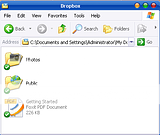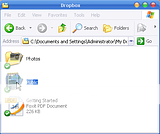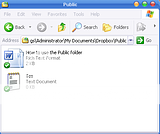Software gratis untuk mengkonversi dan menghasilkan file berbentuk PDF dan dapat dipergunakan untuk keperluan pribadi ataupun komersil.
Tool ini dapat mengkonversi file ataupun dokumen yang dihasilkan dari Microsoft Office, email dan file dari situs favorit menjadi file berbentuk PDF hanya dengan 'one click'.
Pada saat Anda menginstal doPDF, Anda akan mendapatkannya sebagai driver virtual printer dan akan muncul di direktori Printers dan Faxes List. Untuk menghasilkan file PDF, Anda hanya perlu mengklik perintah 'Print' yang terdapat di dokumen Anda, kemudian pilih doPDF pada opsi pilihan printer.
Setelah itu, Anda akan menerima pernyataan 'dimana Anda akan menyimpan file PDF Anda' dan setelah selesai, secara otomatis file yang telah dikonversi tersebut akan muncul di tool viewer PDF Anda.
Sebagai catatan, tool ini tidak menggunakan Ghostscript. Tambahan lagi, Anda dapat menggunakan file PDF tersebut untuk keperluan pribadi ataupun komersil.
Download

Tool ini dapat mengkonversi file ataupun dokumen yang dihasilkan dari Microsoft Office, email dan file dari situs favorit menjadi file berbentuk PDF hanya dengan 'one click'.
Pada saat Anda menginstal doPDF, Anda akan mendapatkannya sebagai driver virtual printer dan akan muncul di direktori Printers dan Faxes List. Untuk menghasilkan file PDF, Anda hanya perlu mengklik perintah 'Print' yang terdapat di dokumen Anda, kemudian pilih doPDF pada opsi pilihan printer.
Setelah itu, Anda akan menerima pernyataan 'dimana Anda akan menyimpan file PDF Anda' dan setelah selesai, secara otomatis file yang telah dikonversi tersebut akan muncul di tool viewer PDF Anda.
Sebagai catatan, tool ini tidak menggunakan Ghostscript. Tambahan lagi, Anda dapat menggunakan file PDF tersebut untuk keperluan pribadi ataupun komersil.
Download